カットリストの作成
カットリストの作成は非常に簡単です、ただし専用のコマンドはありません。
溶接
溶接のコマンドでカットリストが自動生成されます。
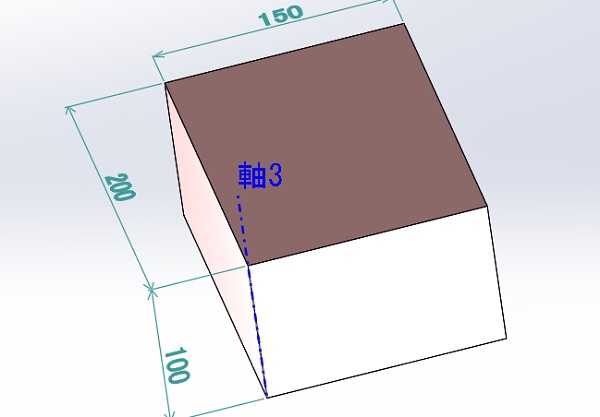
こんなモデルを作成してみました。角のエッジに軸を作成しています。
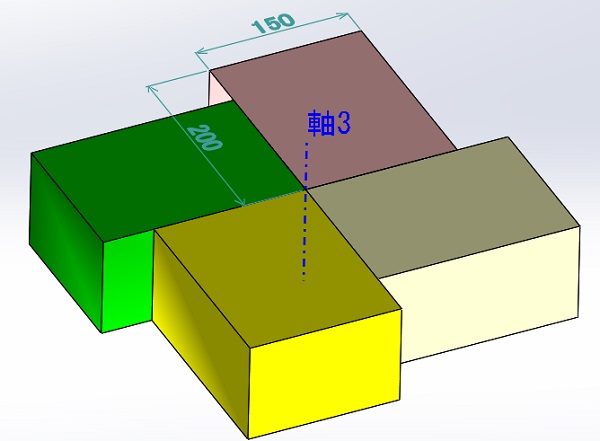
作成した軸を中心にして円形パターンを利用して4個同じモデルを配置しています。
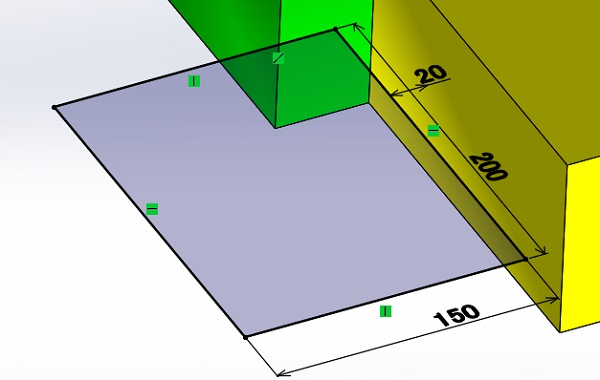
最初に作成したモデルと同じサイズのスケッチをして同量の押し出しをします。
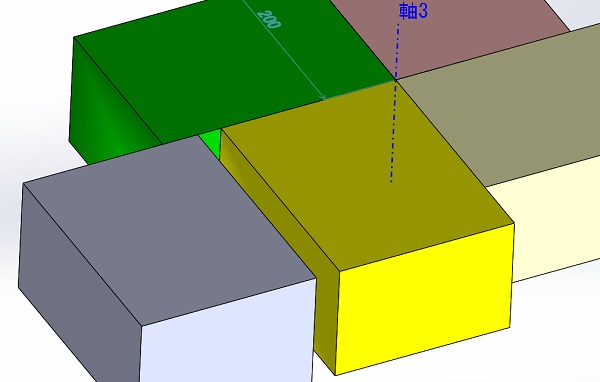
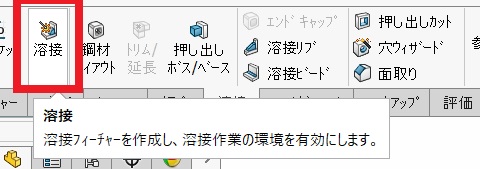
モデルができたら「溶接」コマンドをクリックすると自動でカットリストが作成されます。
このコマンドはモデルが完成する前に使用しても同様の効果が得られます。
カットリストが自動更新されて同一形状のものが判定されています。同じ部品が5個できているのが確認できます。
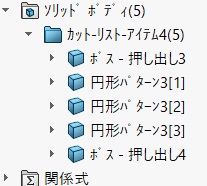
オプション設定
非力なコンピューターの場合はカットリストの自動更新をするとパフォーマンスが低下する場合があります。その場合の設定をしてみましょう。
ドキュメントプロパティの変更
設定はオプションのドキュメントプロパティです。
溶接タブの部分
非力なコンピューターを利用している場合は赤枠の部分のチェックを外します。
OKすると自動の更新(同一部品の認識)は停止します。
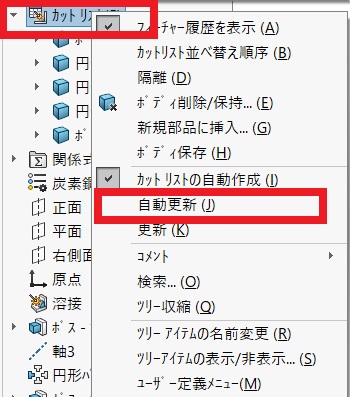
カットリストの自動更新を停止した場合は「カットリスト」の上で右クリックして都度自動更新を選択してください。
カットリストって便利
ここまでカットリストの書き方作り方などを説明しましたが、ここでは使い方や利便性について解説します。
アセンブリ
アセンブリに変換した場合すべての部品ファイルが同一になり部品点数の軽減が図れます。
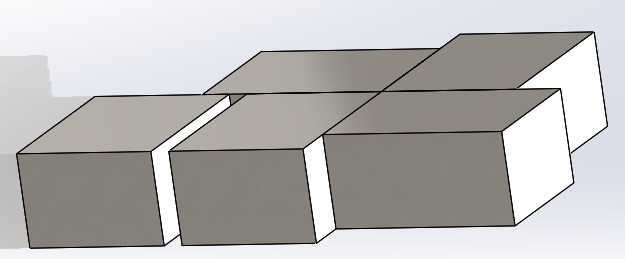
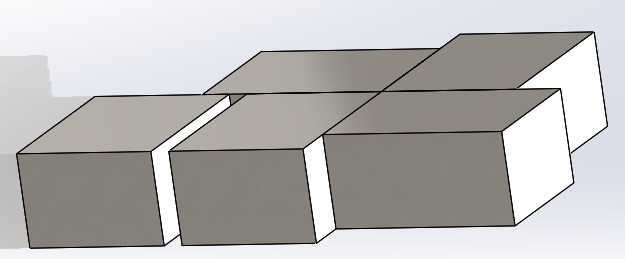
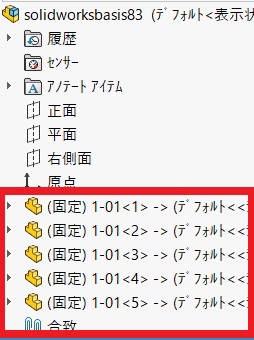
図面
当然のことながら図面上の部品種類も軽減されます。
部品の種類が少なければコストダウンが図れます。
今回はカットリストについて解説しました。
この機能がないと共通部品の区別を人間がしなければならくなりますので非常に重要な機能です。できれば、常にカットリストの自動更新がされるようにしていつも共通部品ができる状態にしておきたいものです。といってもコンピューターの処理スピードによっては難しいこともありますのでその辺は適宜ということで…
今回は以上で終了です。
お疲れさまでした!
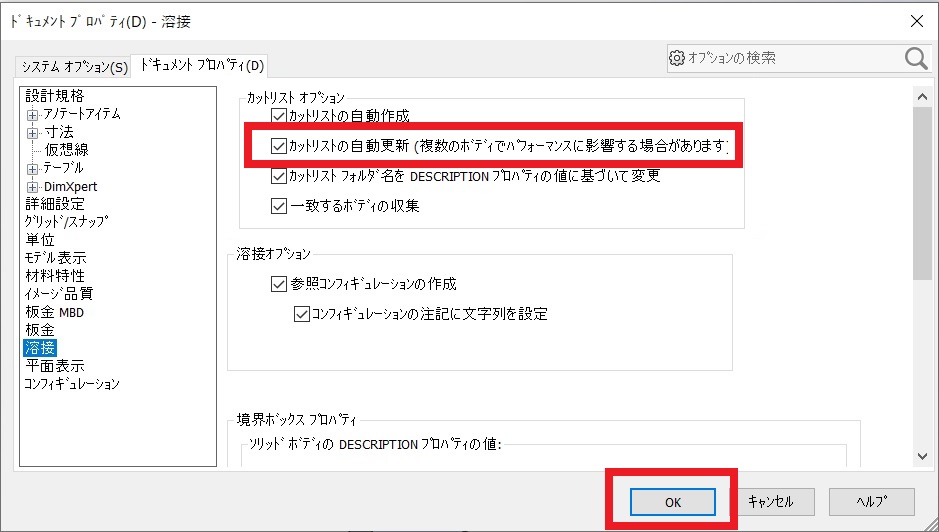
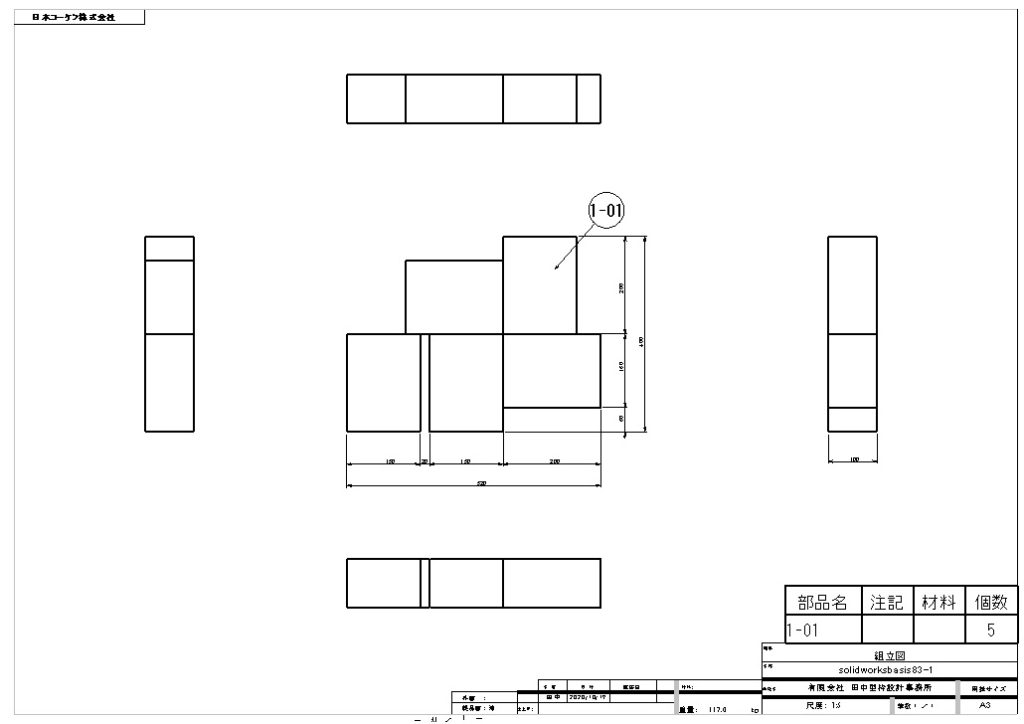
コメント